Autor:
Monica Porter
Data Creației:
21 Martie 2021
Data Actualizării:
1 Iulie 2024
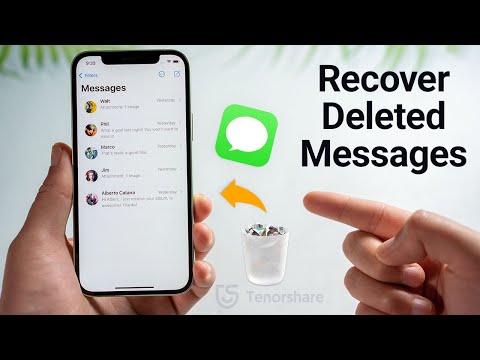
Conţinut
Recuperarea mesajelor șterse pe iPhone poate fi dificilă, dar nu imposibilă. Dacă ați făcut backup pe iTunes sau iCloud înainte, puteți utiliza aceste instrumente. Dacă nu, aveți nevoie de un software intermediar pentru a recupera mesajele șterse de pe iPhone pe computer. Citiți următorul tutorial și învățați fiecare metodă cu atenție.
Pași
Metoda 1 din 5: utilizați iTunes Backup
Dezactivați sincronizarea automată pe iTunes. Deschide iTunes pe computer. Împiedicați programul să se sincronizeze automat cu iPhone accesând elementul Editați | × (Edit), selectați Setări (Setare). După ce apare noua fereastră, selectați elementul Dispozitive (Dispozitiv) și bifați caseta de lângă „Împiedicați sincronizarea automată a iPod-urilor, iPhone-urilor și iPad-urilor”.
- Dacă nu dezactivați funcția de sincronizare automată, iPhone și iTunes vor începe sincronizarea imediat ce vă conectați telefonul la computer. Dacă se întâmplă acest lucru, poate afecta backupul restaurat.

Conectați iPhone la computer. Utilizați un cablu USB pentru a vă conecta iPhone-ul la computer. Așteptați un timp până când computerul recunoaște noul dispozitiv înainte de a trece la pasul următor.- De obicei, orice iPhone cumpărat complet nou sau achiziționat dintr-un magazin de încredere va avea întotdeauna un cablu USB inclus. Acest cablu este același cu cel de încărcare. Vă rugăm să deconectați încărcătorul pentru al conecta la computer.

Restabiliți iPhone-ul din copie de rezervă. Cel mai simplu mod de a face acest lucru este să accesați intrările Fişier (Fișier) pe iTunes și selectați Dispozitive (Dispozitiv). De aici, selectați opțiunea „Restabiliți din Backup”.- Alternativ, puteți deschide fila Rezumatul iPhone-ului dvs. făcând clic pe butonul dispozitivului din colțul din dreapta sus al ecranului sau selectând meniul. Vedere (Vizualizare) apoi selectați elementul Afișați bara laterală (Afișați bara laterală) (când apare bara laterală, selectați iPhone sub „Dispozitive”). Odată ce fila Rezumat este deschisă, faceți clic pe butonul „Restore Backup” din iTunes.
- Dacă utilizați iTunes versiunea 10.7 sau o versiune anterioară, faceți clic dreapta sau apăsați Ctrl, apoi faceți clic pe dispozitivul care apare în bara laterală și selectați „Restore from Backup” din meniul care apare.
- Rețineți că veți face acest lucru numai dacă ați făcut o copie de rezervă a iPhone-ului pe iTunes înainte.

Permiteți iPhone-ului să descarce conținut. Aceasta s-ar putea sa dureze cateva minute. Odată finalizat, iPhone-ul a fost readus la versiunea veche.- Rețineți că, făcând acest lucru, orice date adăugate pe iPhone după copierea de rezervă anterioară vor fi șterse.
Metoda 2 din 5: Utilizați iCloud
Ștergeți datele de pe iPhone. Accesați meniul Setări (Setări) și selectați elementul General (De obicei, comun, normal). De aici, selectați elementul Resetați (Resetare) și Sterge tot continutul si setarile (Sterge tot continutul si setarile).
- Aceasta va șterge tot conținutul de pe iPhone. Acesta va fi înlocuit cu copia de rezervă iCloud. Orice date salvate pe iPhone după copierea de rezervă anterioară sunt șterse.
Selectați opțiunea „Restaurare din iCloud Backup”. După ștergerea întregului conținut iPhone, dispozitivul va solicita fie să fie resetat ca nou, fie să se restabilească din copia de rezervă anterioară. În acest ecran, selectați „Restaurare din iCloud Backup”.
- Vi se va cere să introduceți ID-ul Apple și parola. Vă rugăm să faceți acest lucru pentru a continua procesul de restaurare.
- Rețineți că acest lucru funcționează numai dacă ați făcut anterior o copie de rezervă a iPhone-ului dvs. pe iCloud.
Permiteți iPhone-ului să descarce conținut. IPhone-ul va reporni automat și datele din care se face backup pe iPhone vor fi restaurate. Acest lucru poate dura câteva minute.
- Datele de configurare a contului vor fi restaurate mai întâi. Apoi, melodiile, emisiunile TV, aplicațiile, cărțile premium, Camera Roll și multe altele (inclusiv mesaje) sunt restaurate.
- Lăsați iPhone-ul să se conecteze la o sursă de alimentare în timpul procesului de restaurare. Faceți acest lucru pentru a economisi energia bateriei.
- Este posibil să fie necesar să introduceți ID-ul și parola Apple de câteva ori când contul este activat din nou.
- Verificați dacă restaurarea este finalizată accesând Setări (Setări) și selectați noroi. De aici, selectați elementul Stocare și backup (Arhivă și Backup).
Metoda 3 din 5: Utilizați software intermediar
Descărcați, instalați și lansați software-ul de recuperare a datelor. Căutați software-ul de recuperare a datelor iPhone online și vizitați site-ul web al producătorului pentru al descărca. După descărcarea fișierului de instalare, rulați-l și urmați instrucțiunile de pe ecran pentru a instala software-ul.
- Rulați noul software după instalare.
- Rețineți că aceasta este singura modalitate dacă nu ați făcut niciodată o copie de rezervă pentru iPhone.
- Există o mulțime de software acolo, dar majoritatea necesită o taxă pentru a descărca versiunea completă. Cu toate acestea, puteți descărca versiunea de încercare.
Conectați iPhone la computer. Utilizați un cablu USB pentru a vă conecta iPhone-ul la computer. Asigurați-vă că computerul poate recunoaște noul dispozitiv înainte de a trece la pasul următor.
- Dacă cumpărați un dispozitiv nou sau îl cumpărați dintr-un magazin de încredere, accesoriul vine cu un cablu USB. Acest cablu poate fi același cu cablul de încărcare. Dacă este, deconectați încărcătorul conectat la perete pentru al conecta la computer.
Comutați iPhone în modul DFU. Modul DFU (Firmware Update Device) se va opri complet în pregătirea recuperării datelor.
- Țineți apăsate butonul „Acasă” și butonul „Pornire” de pe dispozitiv în același timp. Trebuie să țineți timp de aproximativ 10 secunde.
- Eliberați butonul „Pornire”, dar continuați să țineți apăsat butonul „Acasă” încă 10 secunde. După finalizare, va apărea pictograma ecranului Apple.
Scanați iPhone. Unele software-uri de recuperare a datelor vor începe scanarea computerului imediat. Dacă acest lucru nu se întâmplă, puteți scana manual aparatul apăsând butonul „Start Scan” din secțiunea computerului.
- Unele programe scanează numai mesaje. Alții vor scana toate datele.
- Chiar dacă ștergeți mesaje de pe iPhone, acestea nu dispar complet. Acest lucru vă șterge doar accesul la date, dar datele reale rămân inactive pe dispozitivul dvs. Acest software vă poate scana iPhone-ul, găsi date pierdute și vă permite să le accesați.
- Rețineți că acest lucru poate dura de la câteva secunde până la câteva minute, în funcție de cantitatea de date de cernut.
Selectați și restaurați mesajele șterse. Software-ul de recuperare a datelor de pe computerul dvs. va genera o listă de mesaje șterse găsite pe computer. Bifați caseta de text a mesajului pe care doriți să îl recuperați și, după ce ați terminat, faceți clic pe butonul „Recuperare” din partea de jos a ecranului.
- După apăsarea butonului, vi se va cere să alegeți o locație de recuperare a datelor de pe computer. Nu puteți restabili datele direct pe iPhone.
- Majoritatea software-ului vă permite să previzualizați fiecare mesaj înainte de restaurare, astfel încât să îl puteți alege pe cel potrivit de care aveți nevoie.
Permiteți computerului să descarce conținut. După câteva minute, software-ul va transfera mesajele de pe iPhone în locația specificată de pe computer. Puteți vizualiza mesajele.
- După ce ați terminat, deconectați iPhone-ul și computerul. Ieșiți din modul DFU ținând simultan butonul „Acasă” și butonul „Alimentare” până când apare logo-ul Apple.
Metoda 4 din 5: Utilizarea unei combinații de middleware și backup de iTunes
Descărcați, instalați și lansați software-ul de recuperare a datelor. Puteți căuta online. După selectarea software-ului, vizitați site-ul web al producătorului pentru a descărca fișierul de instalare pe computer. Rulați fișierul și urmați instrucțiunile pentru a instala software-ul pe computer.
- Rețineți că majoritatea software-ului de recuperare funcționează independent de backupul iTunes, dar poate fi totuși combinat.
- Lansați software-ul pe computer după ce a fost instalat.
- Există o mare varietate de software disponibil, dar majoritatea necesită o versiune premium pentru versiunea completă. Puteți descărca versiunea de încercare.
Scanați fișierul de rezervă iPhone. După lansarea software-ului de recuperare a datelor, acesta va detecta imediat fișierele de rezervă iTunes de pe computer corespunzătoare iPhone-ului. Selectați fișierul și faceți clic pe butonul „Scanare” sau „Începeți scanarea” de pe interfață.
- Înțelegeți că acest lucru este eficient numai dacă ați făcut anterior o copie de rezervă pe iTunes pe computer.
- Rețineți că aceste programe pot detecta cele mai recente fișiere de rezervă iTunes de pe computer. Nu este nevoie să conectați iPhone-ul la computer.
- Dacă găsiți o mulțime de fișiere de rezervă, asigurați-vă că alegeți cel de care aveți nevoie.
Selectați și restaurați mesajele șterse. După efectuarea scanării, software-ul va afișa o fereastră care conține datele de recuperare găsite. Bifați caseta de lângă mesajul pe care doriți să îl recuperați și apoi selectați butonul „Recuperare”.
- După selectarea acestui buton, vi se va cere să alegeți o locație pe computerul dvs. din care să copiați datele.
- Datele recuperate pot conține numai mesaje sau pot conține mesaje și alte date.
- Puteți previzualiza mesajul înainte de a alege restaurare.
Permite descărcarea de conținut pe dispozitivul dvs. Odată finalizate, mesajele selectate vor fi restaurate cu corpul mesajului intact și alte informații specifice, cum ar fi numărul de telefon al expeditorului și data la care a fost trimis. publicitate
Metoda 5 din 5: recuperați contactul utilizând aplicația Mesaje
Selectați pictograma mesajului.
După ce porniți aplicația, selectați pictograma „Mesaj nou”.
În fereastra „Mesaj nou”, în secțiunea „Către” tastați numele contactului șters din lista dvs. de contacte.
Cele mai multe contacte vor apărea chiar dacă nu sunt în contacte. publicitate
Pași
- Ar trebui să faceți backup iPhone-ului dvs. periodic pe iTunes, astfel încât să puteți accesa cu ușurință datele vechi în cazul pierderii sau ștergerii datelor.
De ce ai nevoie
- Iphone
- cablu USB
- Calculatoare cu iTunes instalat (Toate software-urile de recuperare a datelor iPhone necesită instalarea iTunes pentru a recunoaște iPhone sau alte dispozitive iOS. Deși nu puteți rula iTunes simultan cu acel software.)
- Software de recuperare a datelor



